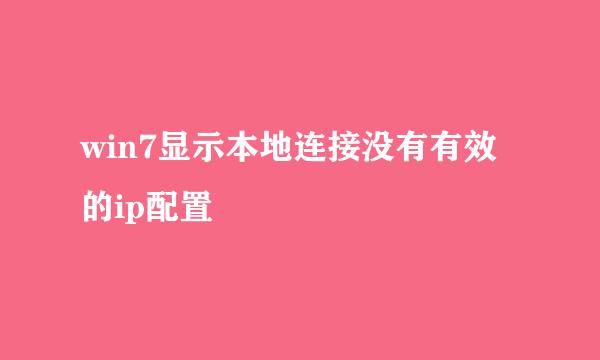win7右下角红x不能上网如何处理
的有关信息介绍如下:
在日常使用电脑的过程中总是会遇到不少的问题,比如就有不少的用户在上网过程中都会遇到电脑桌面的右下角的网络图标会出现红x。那么对于win7右下角红x不能上网如何处理?下面就把解决这种问题的方法给大家分享一下,希望可以帮助到大家。
右击“计算机”图标,点击“管理”,如下图所示;
点击“设备管理器”,然后点击“网络适配器”前面的三角形,如下图所示;
右击第一个驱动,点击“卸载”,如下图所示;
选中“删除此设备的驱动软件程序”前的方框,点击“确定”,如下图所示;
右击第二个驱动,点击“卸载”,如下图所示;
选中“删除此设备的驱动软件程序”前的方框,点击“确定”,如下图所示;
点击计算机管理窗口中的“操作”,点击“扫描检测硬件改动”,完成设置,如下图所示。
总结:1、右击“计算机”图标,点击“管理”,如下图所示;2、点击“设备管理器”,然后点击“网络适配器”前面的三角形,如下图所示;3、右击第一个驱动,点击“卸载”,如下图所示;4、选中“删除此设备的驱动软件程序”前的方框,点击“确定”,如下图所示;5、右击第二个驱动,点击“卸载”,如下图所示;6、选中“删除此设备的驱动软件程序”前的方框,点击“确定”,如下图所示;7、点击计算机管理窗口中的“操作”,点击“扫描检测硬件改动”,完成设置,如下图所示。